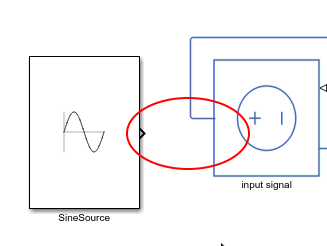| Pré. | Proc. |
Conseils de débogage Conseils
Comme pour toute génération de code à partir d'un modèle, de nombreux facteurs peuvent entraîner une erreur dans le script généré utilisé dans l'application externe. D'où la nécessité d'options pour trouver la cause du problème. Cette rubrique fournit des conseils pour isoler la source d'un problème dans le modèle.
Avant de vérifier le code généré, un script externe doit être généré à l'aide du bouton ![]() ou Solve.
ou Solve.
Trouver un problème
Pour trouver des problèmes avec le script généré, les principales options à utiliser incluent :
- Pour le processus de génération, une liste des étapes exécuter et de toutes les erreurs générées est consignée dans la vue Sortie système (Ctrl+Maj+8)
- Pour toute erreur répertoriée dans la fenêtre Sortie système, si elle est liée à un élément spécifique, un double-clic sur cette erreur localisera l' object associé dans le volet gauche de la fenêtre Configurer la Simulation .
- Lorsque l'accès au script généré est nécessaire, utilisez l'option "Ouvrir le répertoire de Simulation " sous l'icône
 de la barre d'outils ; voir la rubrique d'aide Visualiser le Modèle généré
de la barre d'outils ; voir la rubrique d'aide Visualiser le Modèle généré
Exemple
Dans cet exemple, nous avons une pièce dans l'IBD qui est incorrectement liée à une autre pièce. C'est-à-dire un lien direct, pas un lien via un port. Cela provoque une erreur lorsqu'il est généré à la fois sur Modelica et Simulink.
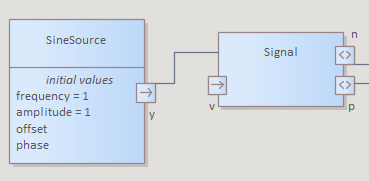
Ce qui est généré dans la sortie système est une erreur. Double-cliquer sur cette erreur met en surbrillance l' object associé dans la liste Simulation .
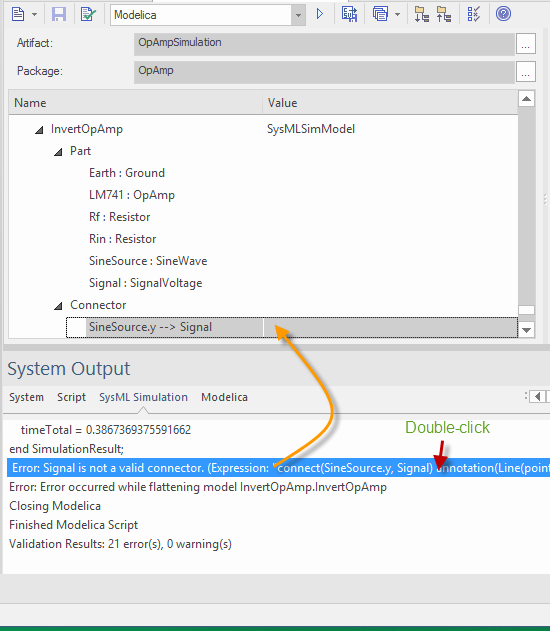
Cela peut être vérifié en ouvrant le script généré dans l'application externe et en visualisant le diagramme généré, en :
- En cliquant sur l'icône
 de la barre d'outils
de la barre d'outils - Sélection de l'option Ouvrir le répertoire de Simulation
- Utilisation du menu contextuel pour ouvrir le fichier dans l'application externe
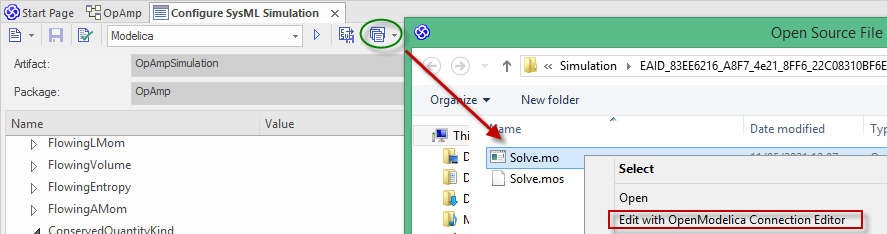
Lors de l'ouverture du modèle généré dans Modelica, à l'aide de l'icône de la Toolbar, voici la vue montrant que le connecteur n'est pas lié au triangle qui est l'import dans l' object Signal :
de la Toolbar, voici la vue montrant que le connecteur n'est pas lié au triangle qui est l'import dans l' object Signal :
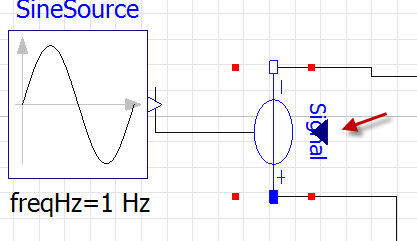
De même pour Simulink, voici le modèle résultant montrant l'absence d'un connecteur du SineOutput :